在WPS表格中怎么使用条件格式制作数据条
今天给大家介绍一下在WPS表格中怎么使用条件格式制作数据条的具体操作步骤。
1. 首先打开电脑上的WPS软件,将想要处理的表格文件打开。

2. 在打开的表格中,在右侧新增一列,把想要做成数据条的数据引用该列中,并向下进行填充。
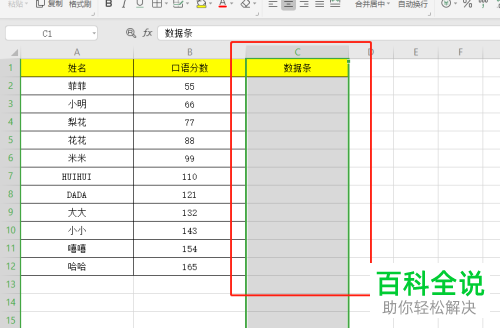
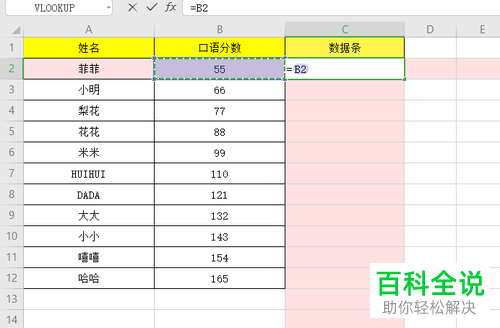

3. 将数据选中后,依次点击上方的“条件格式”---“数据条”选项。
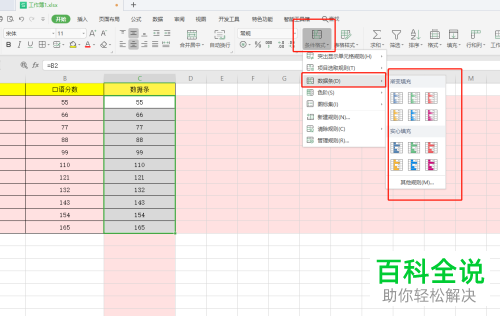
4. 在打开的数据条样式中,选择想要的样式,最后效果如图。
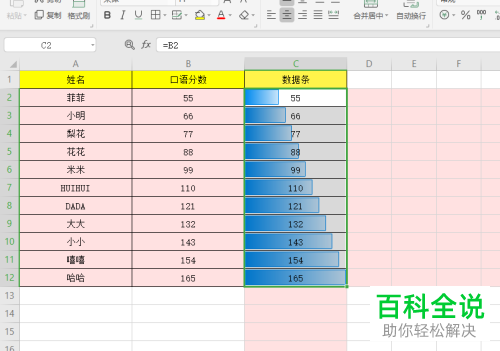
以上就是在WPS表格中怎么使用条件格式制作数据条的具体操作步骤。
赞 (0)
今天给大家介绍一下在WPS表格中怎么使用条件格式制作数据条的具体操作步骤。
1. 首先打开电脑上的WPS软件,将想要处理的表格文件打开。

2. 在打开的表格中,在右侧新增一列,把想要做成数据条的数据引用该列中,并向下进行填充。
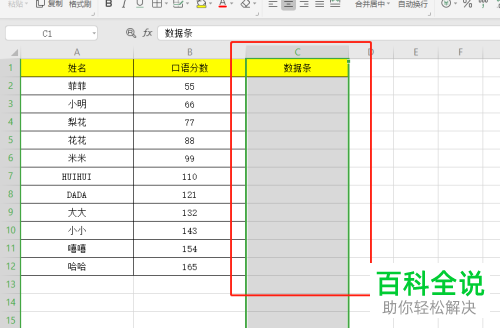
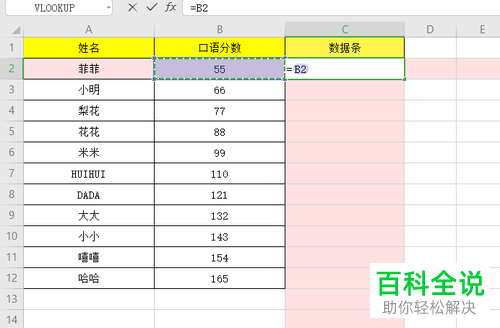

3. 将数据选中后,依次点击上方的“条件格式”---“数据条”选项。
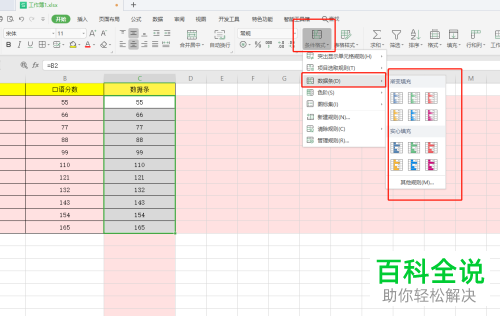
4. 在打开的数据条样式中,选择想要的样式,最后效果如图。
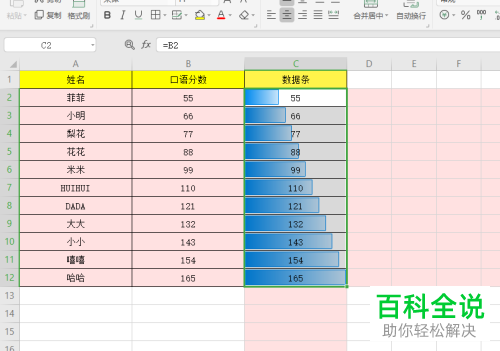
以上就是在WPS表格中怎么使用条件格式制作数据条的具体操作步骤。